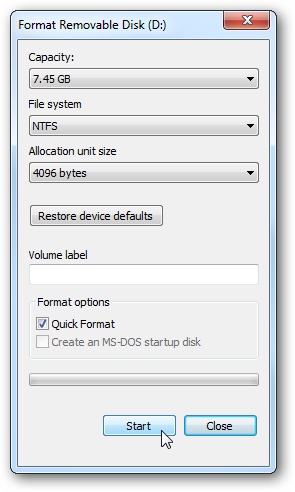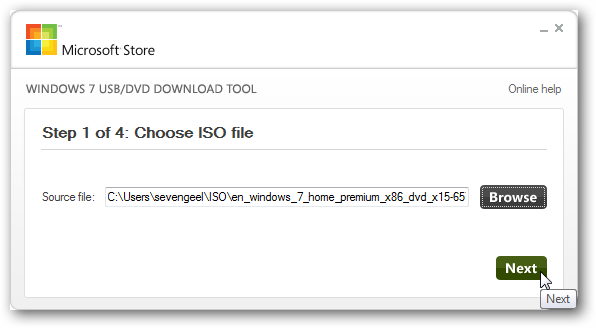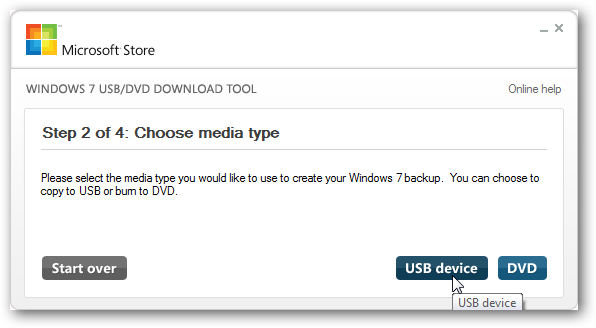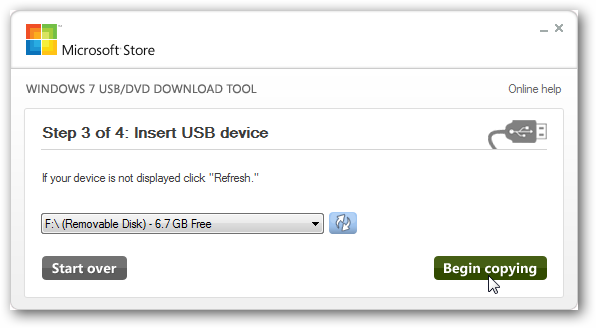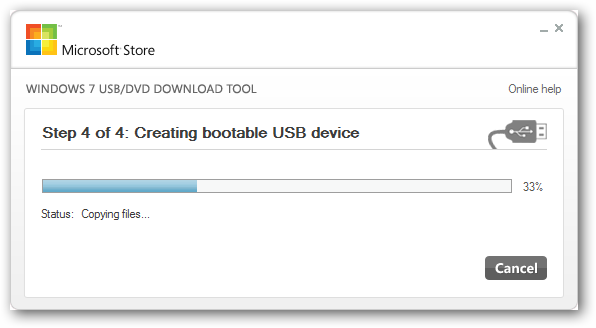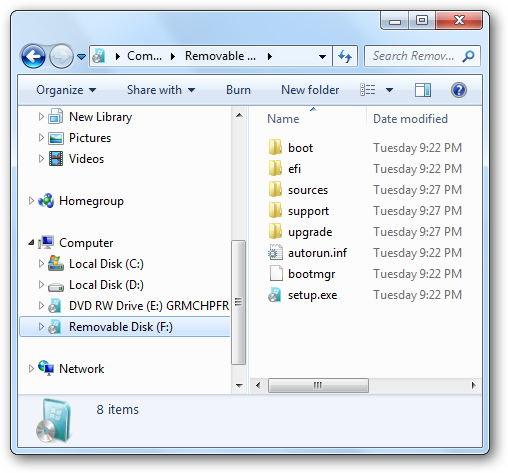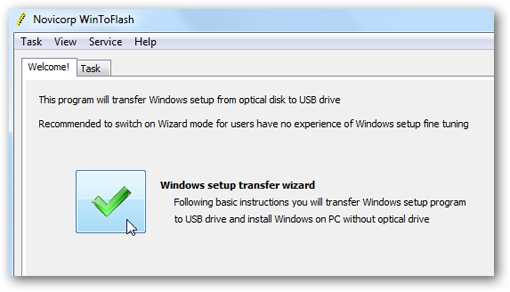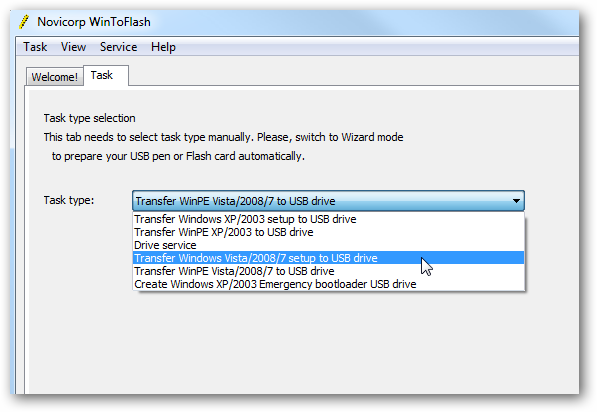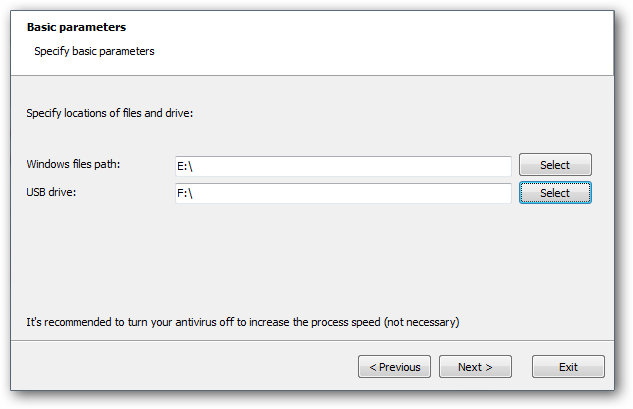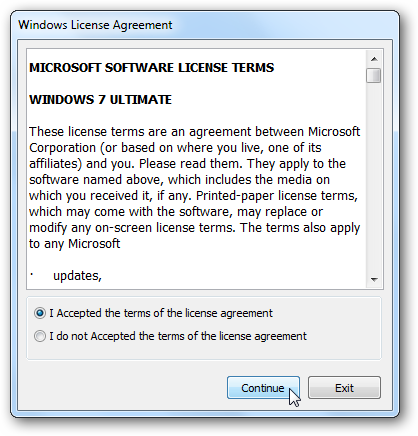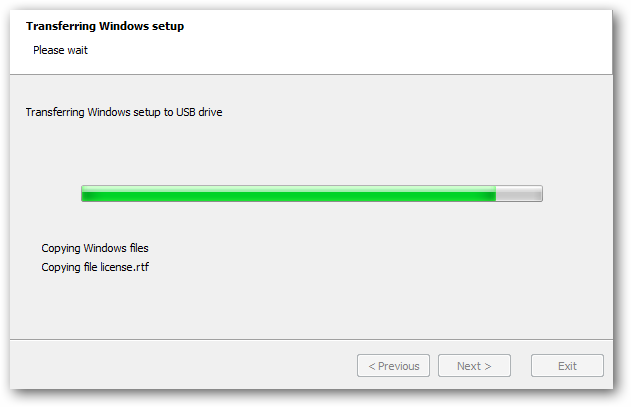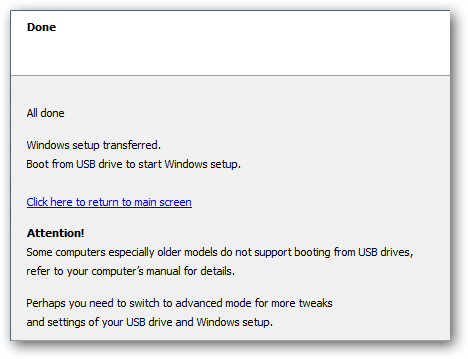20.02.2010
 Если у вас есть нетбук и вы хотите установить на него Windows 7, то, вероятно вы уже задались вопросом – как это сделать без внешнего привода DVD? Ответ на него лежит в использовании USB-флэшки. Сегодня мы расскажем вам, как создать загрузочную USB-флэшку и скопировать на нее Windows 7. Если у вас есть нетбук и вы хотите установить на него Windows 7, то, вероятно вы уже задались вопросом – как это сделать без внешнего привода DVD? Ответ на него лежит в использовании USB-флэшки. Сегодня мы расскажем вам, как создать загрузочную USB-флэшку и скопировать на нее Windows 7.
В действительности установка Windows 7 с USB-флэшки по существу ничем не отличается от установки операционной системы с DVD. Большая часть работы связанная с установкой ОС с флэшки заключается в превращении флэшки в загрузочное устройство с дистрибутивом ОС на ней. Ниже мы рассмотрим пару утилит, которые позволят вам легко создать загрузочную USB-флэшку и скопировать на нее Windows 7.
Замечание: Для установки Windows 7 вам потребуется флэшка с объемом не менее 4GB.
Windows 7 USB/DVD Download Tool
Для быстрого и простого помещения ISO-образа Windows 7 на USB-флэшку можно воспользоваться бесплатной утилитой от Microsoft, называющейся Windows 7 USB/DVD Download Tool.
Для работы программа требует наличия XP SP2 или более поздней операционной системы Windows. Кроме того, при работе под XP вам потребуются пакеты .NET Framework 2.0 и Microsoft Image Mastering API V2, которые можно скачать с сайта Microsoft.
По нашему мнению, утилита лучше работает, если до ее применения отформатировать флэшку в NTFS. Впрочем, возможно, это связано лишь с нашей флэшкой, и у вас все может обстоять по-другому.
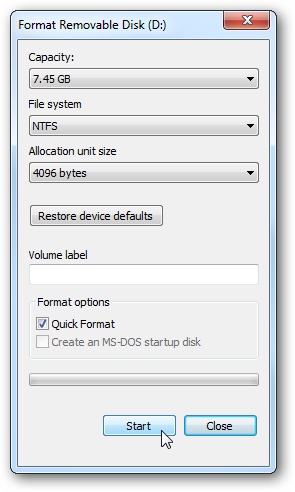
Использовать Windows 7 USB/DVD Download Tool довольно просто. Вначале покажите программе, где у вас лежит ISO-образ с Windows 7, и затем кликните Next (Далее).
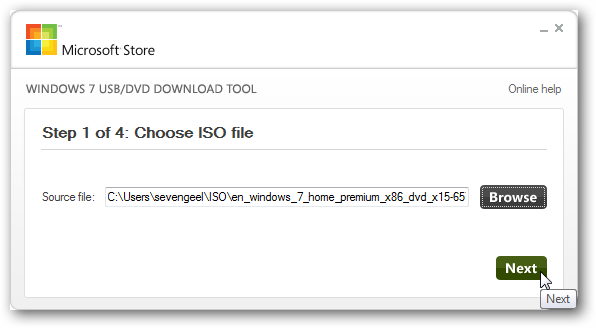
На втором шаге выберите USB-device (USB-устройство). Как можно заметить, программа также будет полезна, если вам требуется нарезать ISO-образ на DVD.
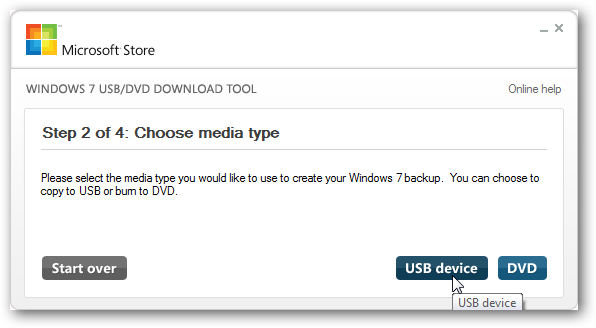
Далее выберите флэшку, на которую вы хотите поместить образ с Windows 7, и кликните кнопку начала копирования Begin copying.
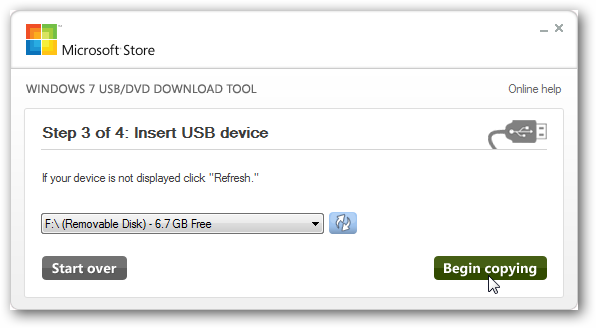
Теперь просто дождитесь окончания процесса, при котором ваша флэшка будет отформатирована и на нее будут скопированы все необходимые файлы для установки Windows 7.
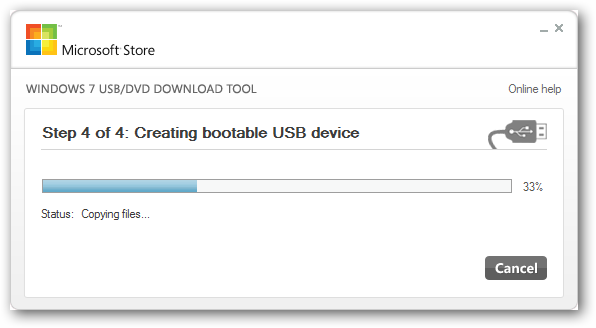
После окончания копирования вы сможете увидеть на флэшке файлы. Теперь вы можете начать установку Windows 7 на любом компьютере, который поддерживает загрузку с USB-флэшки.
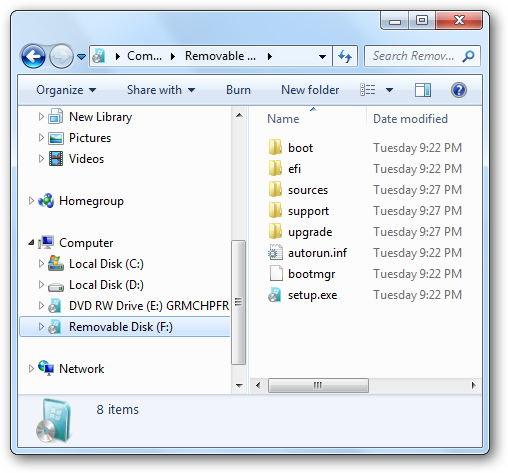
WinToFlash
Еще одной простой утилитой, позволяющей поместить установочный диск с Windows 7 на USB-флэшку, является WinToFlash. Просто отвечайте на довольно простые вопросы мастера, и он поможет вам в создании флэшки с дистрибутивом Windows 7.
Вначале просто кликните по кнопке с зеленой галочкой.
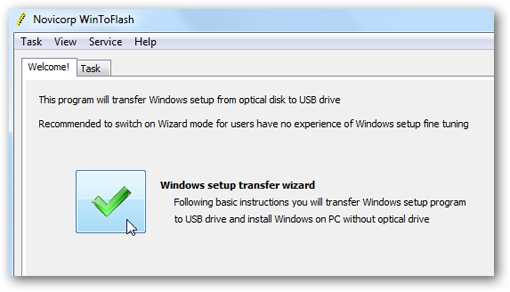
Теперь выберите Transfer Windows Vista/2008/7 setup to USB drive (перенос установки Windows 7 на USB-флэшку). Как видно, программа предлагает и другие возможности по подготовке USB-накопителей для установки с них различных Windows.
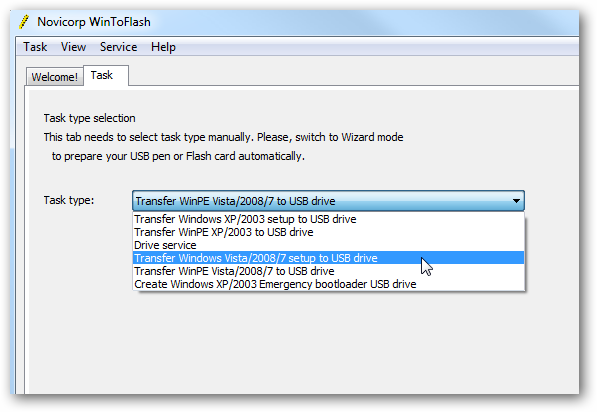
Теперь сверху укажите свой установочный диск с Windows 7, а снизу – выбранную USB-флэшку. В приведенном ниже примере DVD-приводом является (E:), а флэшкой - (F:).
Для ускорения работы программы рекомендуется отключить антивирус. Впрочем, мы не послушали рекомендаций и оставили MSE работать. По нашему мнению, на производительности работы программы это никак не сказалось.
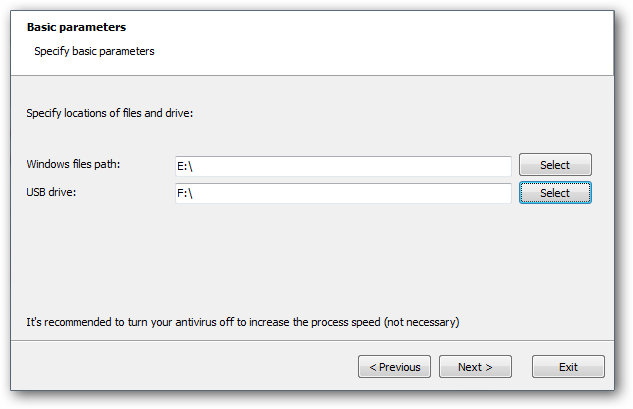
Далее вам потребуется согласиться с правилами Windows 7 EULA и крикнуть по кнопке продолжения Continue.
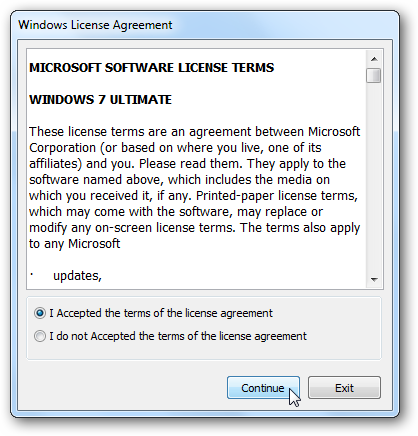
Теперь просто дождитесь завершения процесса форматирования вашей USB-флэшки и копирования на нее всех необходимых файлов. Время, которое уйдет на это, может варьироваться в зависимости от системы. У нас процесс занял примерно 10 минут (мы использовали 8GB флэшку).
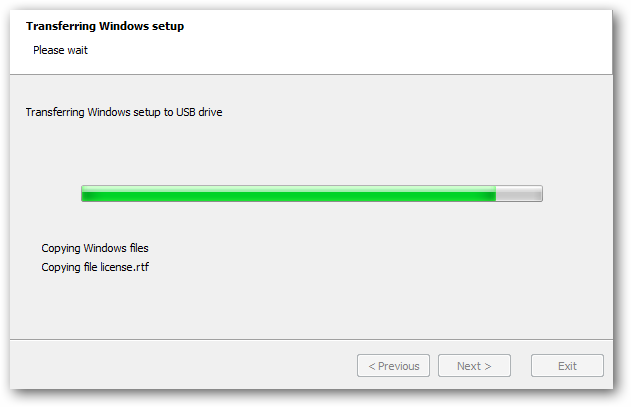
Вот и все! Теперь ваша флэшка готова, и вы можете установить с нее Windows 7 на свой нетбук или любой другой компьютер, который поддерживает загрузку с USB-флэшек.
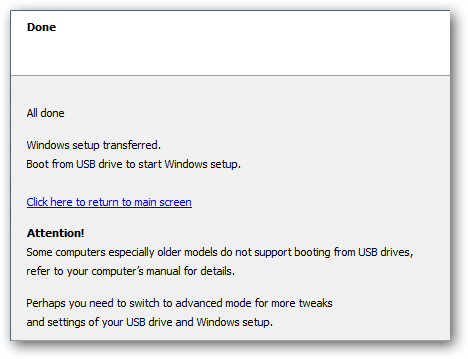
Заключение
Утилита WinToFlash все еще находится в бета-стадии, однако для своей работы она не требует установки. В то же время утилита от Microsoft - Windows 7 USB/DVD Download Tool , недавно ставшая открытой, требует установки и также требует наличия ряда других установленных пакетов, вроде .NET Framework.
С другой стороны, обе утилиты – бесплатны, хотя работают они по-разному. Поэтому вам придется выбрать, какая из них лучше подойдет в вашем конкретном случае. В любом случае, если вы не хотите вручную создавать загрузочную флэшку и затем вручную копировать на нее все необходимые файлы – эти утилиты для вас.
|




 Если у вас есть нетбук и вы хотите установить на него Windows 7, то, вероятно вы уже задались вопросом – как это сделать без внешнего привода DVD? Ответ на него лежит в использовании USB-флэшки. Сегодня мы расскажем вам, как создать загрузочную USB-флэшку и скопировать на нее Windows 7.
Если у вас есть нетбук и вы хотите установить на него Windows 7, то, вероятно вы уже задались вопросом – как это сделать без внешнего привода DVD? Ответ на него лежит в использовании USB-флэшки. Сегодня мы расскажем вам, как создать загрузочную USB-флэшку и скопировать на нее Windows 7.